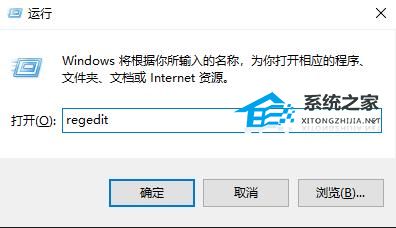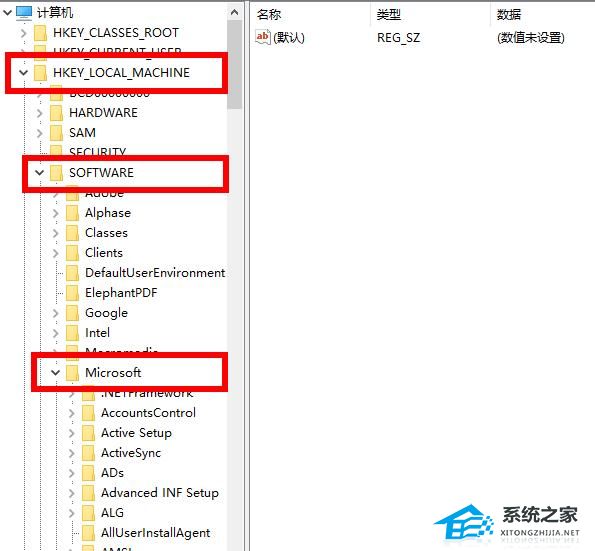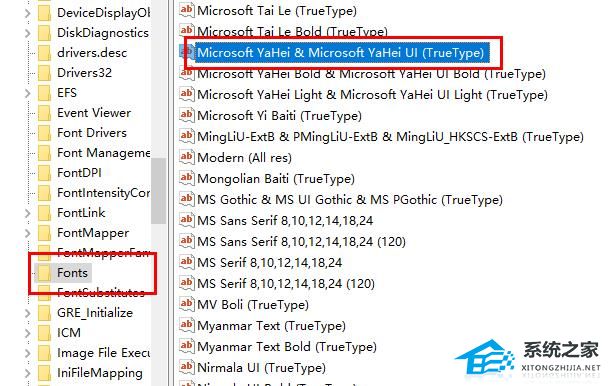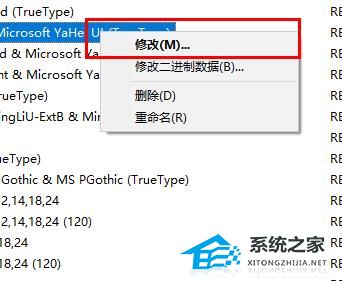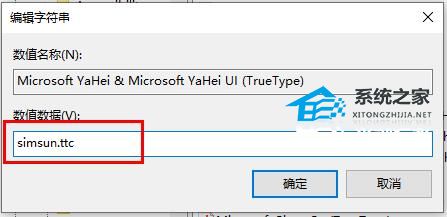我们有时需要替换系统中的老版本字体,以便于个性化我们的电脑使用体验。然而,对于初学者来说,如何在Windows 10中替换老版本字体可能是一个比较棘手的问题,这里小编就给大家详细介绍一下Win10替换老版本字体的方法,有需要的小伙伴可以来看一看。
Win10替换老版本字体方法
1. “win+R”快捷键开启运行,输入“regedit”回车打开。
2. 进入到注册表编辑器界面后,依次点击左侧栏中的“HKEY_LOCAL_MACHINESOFTWAREMicrosoftWindows NTCurrentVersionFonts”。
3. 接着找到右侧中的“Microsoft YaHei & Microsoft YaHei UI (TrueType)”,右击选择选项列表中的“修改”。
4. 然后将窗口中的“数值数据”改为“simsun.ttc”,点击确定。
5. 随后点击左侧栏中的“FontSubstitutes”文件夹,右击右侧空白处,选择“新建”一个“字符串值”。
6. 将新建的字符串值分别命名为“Microsoft YaHei”和“Microsoft YaHei UI”,然后双击打开,将窗口中的“数值数据”改为“SimSun”,点击确定保存,最后将电脑重新启动就可以了。
以上就是系统之家小编为你带来的关于“Win10系统怎么替换老版本字体”的全部内容了,希望可以解决你的问题,感谢您的阅读,更多精彩内容请关注系统之家官网。

 时间 2024-06-16 10:00:01
时间 2024-06-16 10:00:01 作者 admin
作者 admin 来源
来源 

 立即下载
立即下载